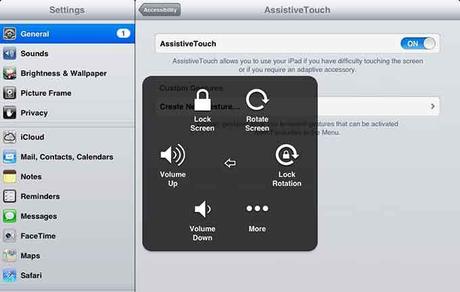 Il pulsante Home è il maggiore tasto sui dispositivi iOS e probabilmente il più importante. E' un ottimo esempio che dimostra come è facile usare i dispositivi iOS, che con un solo pulsante è possibile tornare nella homescreen, indipendentemente da dove ci si trova. Su molti dispositivi Android, Home è un pulsante software che scompare all'interno delle applicazioni, non avendo la possibilità di attivare alcune funzioni importanti, mentre il pulsante fisico Home sui dispositivi iOS è sempre lì a portata di dito. Inoltre, gli utenti possono fare doppio o triplo click sul pulsante Home per attivare funzioni aggiuntive.
Il pulsante Home è il maggiore tasto sui dispositivi iOS e probabilmente il più importante. E' un ottimo esempio che dimostra come è facile usare i dispositivi iOS, che con un solo pulsante è possibile tornare nella homescreen, indipendentemente da dove ci si trova. Su molti dispositivi Android, Home è un pulsante software che scompare all'interno delle applicazioni, non avendo la possibilità di attivare alcune funzioni importanti, mentre il pulsante fisico Home sui dispositivi iOS è sempre lì a portata di dito. Inoltre, gli utenti possono fare doppio o triplo click sul pulsante Home per attivare funzioni aggiuntive.
Purtroppo, quest'uso continuo del tasto fisico Home significa che il pulsante può non funzionare più correttamente, non rispondendo sempre alla pressione del tasto. Questo può davvero rendere l'utilizzo del dispositivo frustrante, soprattutto se si sta utilizzando un dispositivo più vecchio come iPhone 4/4S che non supporta le gesture. Se anche voi avete lo stesso problema, allora vi consiglio di attivare la fantastica opzione AssistiveTouch, il tasto Home touchscreen che si può aggiungere sul vostro dispositivo iOS.
Questa funzione attiva un tasto virtuale sullo schermo che può essere facilmente spostato e posizionato dove si vuole, e lo avete sempre lì, anche quando aprite un'app, senza più bisogno di cliccare sul tasto fisico, se non per attivare il dispositivo quando è in standbay.
Ecco come si fa:
- Aprite Impostazioni.
- Andate in Generali> Accessibilità
- Scorrete fino alla sezione denominata "Fisiche e motorie" e cliccate su AssistiveTouch.
- Nella schermata successiva, attivate AssistiveTouch mettendola nella posizione On.
- Un cerchio bianco in un box grigio apparirà sullo schermo. Cliccate su questo cerchio bianco per espanderlo in un box più grande che si apre sullo schermo.

- Il pulsante Home presente nel box esteso funziona allo stesso modo del pulsante fisico Home. Si può utilizzare con un singolo tocco, doppio tocco, oppure premendo a lungo il pulsante Home, anche se c'è un problema hardware. La scatola grigia rimane visibile e utilizzabile in tutte le applicazioni.

- Inoltre, nel box che si espande sul video, sono presenti oltre al tasto Home, anche una serie di funzioni del dispositivo come alzare o abbassare il volume, attivare o disattivare l'audio, un'istantanea dello schermo, a tante altre funzioni.

Con il pulsante Home touchscreen su iPhone e iPad non è più necessario cliccare sul tasto fisico Home e neanche sui tasti laterali del volume, perchè dopo averlo attivato avrete tutte le funzioni a portata di dito.

![Jailbreak team Taig aggiorna tool eseguire sblocco anche 8.4! Vediamo insieme guida come eseguirlo! [Aggiornato Vers. 2.2.0]](https://m2.paperblog.com/i/289/2898336/jailbreak-ios-84-il-team-taig-aggiorna-il-too-L-6f7Kho-175x130.png)




